Actualizado el 24 de Marzo del 2020 (Publicado el 14 de Abril del 2017)
815 visualizaciones desde el 14 de Abril del 2017
18,7 KB
4 paginas
Planeta Linux Argentina
Acelerando la navegacion en Internet usando Proxies
por Walter Omar
Cuando se navega por Internet una de las principales quejas de los navegantes es la lentitud en la carga de
algunas páginas, la que depende del momento del día en que nos conectemos a Internet (por el tráfico), de
la calidad de nuestro proveedor de acceso a Internet y de qué tan pesada es la página o sitio en cuestión
(cantidad de gráficos, applets, etc.) ¿Qué podemos hacer al respecto?
Una primera solucion: Configurar el Navegador
En un principio, las empresas desarrolladoras de navegadores se aproximaron a la solución de este
problema utilizando el concepto de caché o depósito de archivos en los que se guardan todos los elementos
que constituyen cada página web que se visita. De esta manera, la próxima vez que se visite la misma
página el navegador revisará si en su área de caché se encuentra guardada la página que se visita y si así
es se compara la fecha de la página guardada con la de la existente en el sitio a visitar. Si las fechas
coinciden el navegador carga directamente los elementos residentes en la caché y sólo recupera de Internet
los elementos que no pueden almacenarse en esa área (como aquellas propagandas o banners que
cambian constantemente mientras se visualiza una página).
Esta solución trabaja bastante bien siempre que se configure adecuadamente el navegador y se establezca
una caché de un tamaño respetable.
En el caso del navegador más popular para Linux (Netscape Navigator) la configuración se realiza mediante
el menú Edit -> Preferences -> Advanced -> Cache. Una de las opciones a configurar es la rotulada Disk
Cache que determina la cantidad de espacio en disco que se destinará al área de caché.
Como es de suponer, una caché de 5 ó más megabytes permitirá almacenar una buena cantidad de
páginas con sus elementos. Pero si acostumbramos a visitar páginas con abundantes imágenes de gran
tamaño puede que esos 5 MB resulten insuficientes. Para tener una idea, una imagen de 800x600 pixels en
formato jpg puede alcanzar a tener unos 300 KB y a veces más. Con diez de esas imágenes que se
almacenen en la caché ya habremos hecho uso de un 60% de ella. Esto nos lleva a la necesidad de
disponer de un espacio de más de 5 MB, digamos 20 ó 30 MB.
El segundo ítem a modificar en la configuración del navegador es la dada por las opciones rotuladas
Document in cache is compared to document on network (Comparar los documentos de la caché con los
existentes en la red). De entre las tres disponibles elegimos a Every time (siempre).
Estas consideraciones anteriores también puede aplicarse a otros navegadores como Mozilla, Galeon o
Konqueror.
Desventajas de esta primera solución
Aunque la solución anterior funciona bastante bien para la mayoría de los usuarios, adolece de algunos
inconvenientes: existe una caché para cada usuario de Linux que utilice el Netscape Navigator, haciendo
que se destinen 20 ó 30 MB por cada usuario y, tal vez, para almacenar las mismas páginas. Ello se puede
comprobar mirando los directorios /home/usuario/.netscape/cache.
Si disponemos de una red de computadoras hogareña en la que por algún medio se comparte el acceso a
Internet, existirá una zona de caché para cada usuario que acceda a Internet, entendiéndose por usuario
también a los perfiles con que cuenta el Netscape Navigator en su versión para Windows y a los perfiles del
Microsoft Internet Explorer, haciendo que se empleen unos 20 ó 30 MB para las cachés individuales de esos
usuarios.
Una segunda solución: Un Proxy con caché propio
Ya sea que contemos con una red hogareña con acceso compartido a Internet o que sólo queramos mejorar
la navegación en nuestra máquina con Linux, podemos recurrir a algún programa que preste los servicios de
Proxy y de caché. La combinación de ambos permite que un mismo caché se encuentre disponible para
cuantos navegadores se utilicen en la computadora y, a la vez, para otros navegadores en otras máquinas
de una red permitiendo el acceso compartido a Internet.
Existen varios programas que prestan estas funciones. En forma personal trabajé con Squid y con wwwoffle.
Ambos son altamente configurables y prestan básicamente los mismos servicios, como se muestra en la
tabla siguiente:
�Característica
¿Elimina la necesidad de cachés individuales por usuario y por programas?
Squid: Sí
wwwoffle: Sí
¿Se lo puede uilizar para compartir el acceso a Internet para una red al mismo tiempo que se comparte su
caché (servidor proxy)?
Squid: Sí
wwwoffle: Sí
¿Fácil configuración. Se pueden utilizar programas de terceros, algunos de ellos con interfaz gráfica?
Squid: Sí
wwwoffle: Sí
¿Poseen opciones para configurar aspectos de seguridad como listas de acceso (usuarios y máquinas
permitidos), nombres virtuales, etc.?
Squid: Sí
wwwoffle: Sí
¿Se puede monitorear el funcionamiento utilizando un navegador?
Squid: Sí
wwwoffle: Sí
¿Funciona como acelerador del sitio local?
Squid: Sí
wwwoffle: No
¿Permite la navegación off-line (desconectado de Internet)?
Squid: No
wwwoffle: Sí
¿Permite la navegación off-line estando conectado a Internet?
Squid: No
wwwoffle: Sí
¿Puede limitar la navegación a las páginas guardadas aún estando conectado a Internet?
Squid: No
wwwoffle: Sí
¿Puede permitir navegar libremente a algunos usuarios y a otros limitarlos a las páginas guardadas en la
zona de caché?
Squid: No
wwwoffle: Sí
Como puede apreciarse, ambos programas presentan importantes características. La decisión por uno o por
otro depende exclusivamente de nuestros fines y las necesidades.
Recurrir a programas de Proxy constituye una posibilidad cierta de acelerar la navegación y de ahorrar
espacio en disco de quienes navegamos en Internet, ya sea en un uso personal o en una red.
Consiguiendo Squid y wwwoffle
Como siempre, hay varias maneras de conseguir programas para Linux. Si se dispone de una distribución de
Linux más o menos moderna (Red Hat, SuSE, etc.) es posible que se encuentren en el CD destinado a los
programas de terceros (o contribuciones). Otra posibilidad es buscarlos en los sitios de software para Linux,
como Linuxberg.com, Freshmeat.net, etc.
En el caso de Squid, la forma directa será visitando el sitio de sus desarrolladores: www.squid-cache.org, en
donde encontraremos también documentación, respuestas a las preguntas frecuentes, etc. Pero tal vez sea
importante incluir aquí el link a su última versión estable disponible al momento de la redacción de este
documento:
http://www.squid-cache.org/Versions/v2/2.5/
que recomiendo que sea guardado en /usr/local/src, al menos provisoriamente, para lo que necesitaremos
ser el usuario root.
Con respecto a wwwoffle, se lo puede bajar del siguiente enlace:
http://www.gedanken.demon.co.uk/wwwoffle/
�Compilación e instalación
Terminada la descarga, debe procederse a descomprimir los fuentes para su posterior compilación. La
descompresión puede efectuarse por varios medios pero aquí detallo los pasos necesarios para hacerlo
desde la consola o una terminal:
root # cd /usr/local/src
root # tar xvfz squid-2.5.STABLE1.tar.gz
root # cd squid-2.5.STABLE1
Ahora sólo resta leer el archivo README para enterarnos de recomendaciones de los autores o
simplemente ejecutar las siguiente órdenes para compilar e instalar Squid:
root # ./configure
root # make all
root # make install
Para el caso de wwwoffle, los pasos son similares:
root # cd /usr/local/src
root # tar xvfz wwwoffle-2.7d.tgz
root # cd wwwoffle-2.7d
El archivo INSTALL contiene las instrucciones de compilación, las que difieren ligeramente de las de Squid,
al eliminarse el primer paso /configure
root # make all
root # make install
Squid: Configuración básica y arranque (¡quiero que ande ya!)
Una vez efectuada la instalación es necesario efectuar algunas tareas previas a la configuración. Para su
funcionamiento Squid demanda la creación de una serie de directorios, típicamente en /usr/local/squid/cache
que contendrán la llamada zona de caché . Para hacerlo debemos verificar que el dueño del directorio
/usr/local/squid y todos los directorios por debajo de él sea el usuario root, para luego ejecutar la orden:
root # /usr/local/squid/bin/squid -z
Si da algún mensaje de error dejando sin crear el directorio /usr/local/squid/cache alegando que no tiene
permisos, deberemos ejecutar
root # mkdir /usr/local/squid/cache
root # chmod -R 777 /usr/local/squid/cache y
root # /usr/local/squid/bin/squid -z
Hecho esto, ya estamos en condiciones de leer el archivo de configuración de Squid para efectuar algunos
cambios mínimos. El archivo de configuración se llama squid.conf y se encuentra en /usr/local/squid/etc.
Como se puede constatar tiene un mar de opciones de configuración, pero en esta etapa sólo modificaremos
una o dos cosas, nada más. Por ejemplo, ubicamos la línea que dice:
#cache_dir ufs /usr/local/squid/cache 100 16 256
y que seguramente se encontrará comentada con el símbolo #. Esa línea especifica en qué directorio se
creará la zona de caché y el tamaño máximo de la misma. Por omisión se asume un tamaño máximo de
100 MB, por lo que si se desea aumentar o reducir la caché deberá descomentarse la línea en cuestión y
escribir el tamaño adecuado. Si, por ejemplo, se desea una caché de 120 MB, la línea debería lucir de esta
manera:
cache_dir ufs /usr/local/squid/cache 120 16 256
Guardamos ahora los cambios realizados y ya se está en condiciones de arrancar a Squid. El paquete trae
dos scripts que se encargan de hacerlo por nosotros y se encuentran ubicados en /usr/local/squid/bin. Para
nuestro caso sencillo, basta con impartir la orden:
root # /usr/local/squid/bin/RunCache &
Hecho esto debemos consultar el archivo /usr/local/squid/squid.out para ver si el arranque fue normal o si se
produjeron errores de alguna naturaleza. Si todo anduvo bien, sólo queda conectarnos a Internet y configurar
el navegador para que utilice a Squid como proxy, lo que se detalla en Configuración de los clien
 Crear cuenta
Crear cuenta
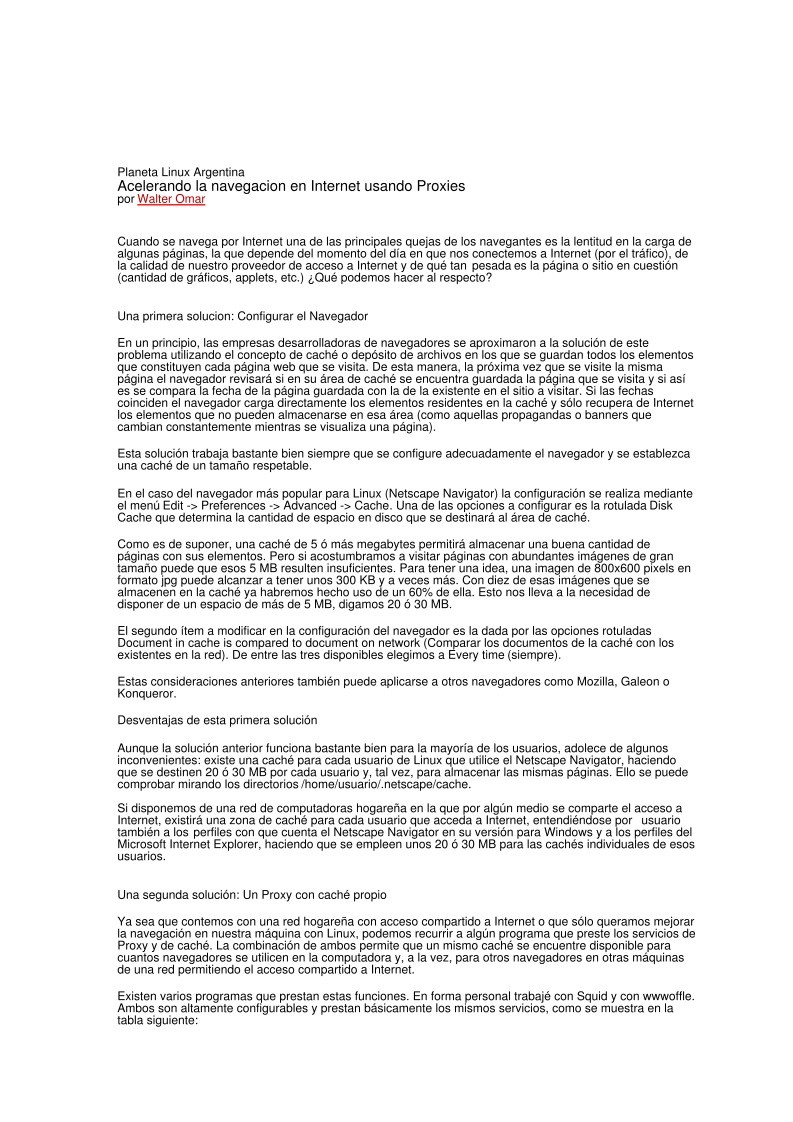

Comentarios de: Acelerando la navegacion en Internet usando Proxies (0)
No hay comentarios